Sådan rettes FIFA 23 PC vil ikke starte fejl

Ved at navngive dette spil FIFA for sidste gang, styrkes argumentet for realtidsspil med sæsonopdateringer. FIFA er uden tvivl en af de mest populære fodboldsimuleringer. Electronic Arts har udgivet en ny udgivelse af FIFA-franchisen.
Med FIFA 23 kan du opleve den mest realistiske virtuelle fodbold endnu med mange ekstrafunktioner og tweaks. På pc ser spillet ud til at fungere forkert. Ja, for nylig begyndte mange brugere at rapportere, at FIFA 23 ikke kører på deres Windows 10/11-pc.
Men selvom årsagen til et sådant problem stadig er ukendt, har vi samlet nogle oplysninger om dette problem. Så hvis FIFA 23 ikke starter på din pc, så tjek disse rettelser én gang.
Indhold:
- 1 Hvorfor lanceres FIFA 23 ikke på pc?
- 2 Rettede problem med lancering af FIFA 23 på pc
- 2.1 Tjek systemkrav
- 2.2 Kontrol af integriteten af spilfiler
- 2.3 Opdater GPU-drivere
- 2.4 Kør spillet som administrator
- 2.5 Genstart din enhed
- 2.6 Deaktiver spiltilstand
- 2.7 Indstilling af strømindstilling
- 2.8 Afslutning af baggrundsprocesser
- 2.9 Sæt høj prioritet
- 2.10 Geninstaller FIFA 23
- 2.11 Fra forfatterens skrivebord
Hvorfor lanceres FIFA 23 ikke på pc?
Du kan opleve problemer med at starte FIFA 23 på grund af forældede spilrettelser, grafikdriverversioner og Windows-builds, korrupte eller manglende spilfiler, problemer med Microsoft Visual C++ Redistributable eller unødvendige baggrundstjenester.
På den anden side har nogle spillere problemer med at starte spillet på grund af inkompatibel hardware, unødvendige baggrundsopgaver, overlejringsapps osv.
Rettede et problem, der forhindrede FIFA 23 i at starte på pc
Forskellige rettelser er tilgængelige, som du kan prøve at løse denne irriterende fejl med. Men de rettelser, vi nævnte senere i denne vejledning, kan løse problemet, hvis FIFA 23-startfejl opstår på pc’en, da vi også har prøvet disse rettelser. Så lad os tjekke dem ud:
Tjek systemkravene
Først bør du tjekke din pc-konfiguration for at sikre, at den opfylder kravene til spillet. Inkompatibel pc-hardware kan nogle gange forårsage en række problemer, når du starter spillet.
Minimumskrav:
- CPU : Intel Core i5 6600k eller tilsvarende
- GPU : Nvidia GeForce GTX 1050 Ti eller tilsvarende
- RAM : 8 GB
- DIWe SPACE : 100 GB
- Videohukommelse : 4096 MB
- P-SHADER : 5.1
- V-SHADER : 5.1
Anbefalede krav:
- CPU : Intel Core i7 6700 eller tilsvarende
- GPU : NVIDIA GeForce GTX 1660 eller tilsvarende
- RAM : 12 GB
- P-SHADER : 5.1
- V-SHADER : 5.1
- DIWe SPACE : 100 GB
- Videohukommelse : 6144 MB
Kontrol af integriteten af spilfiler
I situationer, hvor dine spilfiler er beskadiget eller mangler på grund af uventede årsager, kan brug af spilstarteren være meget nyttig, hvis dine spilfiler er beskadiget eller mangler på grund af uventede årsager. I mellemtiden har vi set ved mange lejligheder, at FIFA 23-startfejl opstår på grund af beskadigede spilfiler. Så du skal tjekke spilfilerne og gøre dette:
Til Steam-klienten:
- Start Steam, og klik på Bibliotek.
- Vælg FIFA 23 fra listen over installerede spil.
- Klik på Egenskaber > Lokale filer.
- For at bekræfte integriteten af spilfilerne skal du klikke på knappen Bekræft spilfilernes integritet.
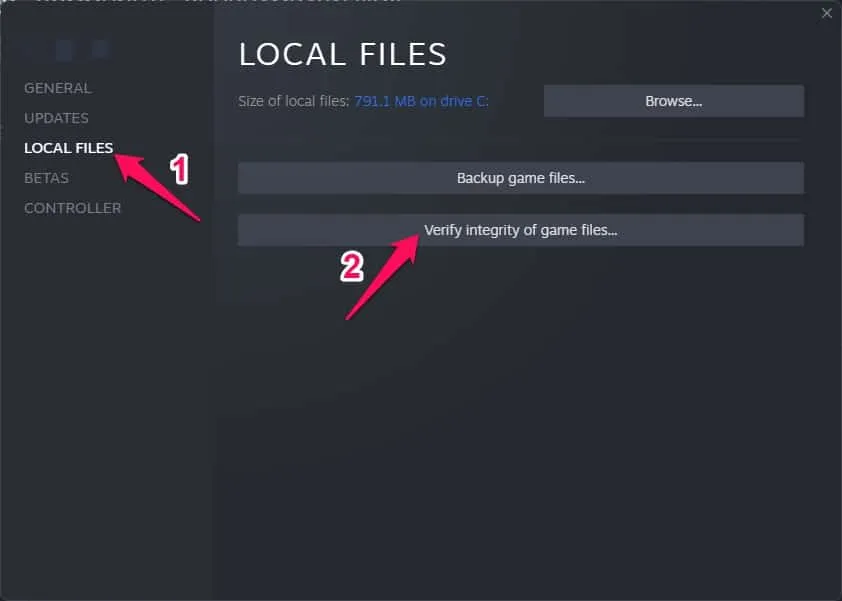
- Derefter vil det tage noget tid, før processen er fuldført.
- Når du har gjort dette, skal du genstarte din computer.
Til Origin-klienten:
- Start Origin-klienten på en pc .
- Gå til “My Games Library” og søg efter FIFA 23 .
- På venstre side af skærmen skal du trykke på Indstillinger (tandhjulsikon) og derefter Gendan .
- Derefter vil processen tage noget tid.
- Til sidst skal du genstarte din computer, for at ændringerne træder i kraft.
Opdater dine GPU-drivere
Der ser ud til at være et par berørte spillere, der har rapporteret en forældet grafikdriver. Sådan tjekker du for opdateringer, hvis du også bruger en forældet grafikdriver.
- Åbn hurtiglinkmenuen ved at trykke på Windows + X.
- Vælg Enhedshåndtering > Dobbeltklik på Skærmadaptere på listen.
- Bare højreklik på det diskrete grafikkort, du vil bruge.
- Klik derefter på “Opdater driver”> “Automatisk driversøgning”.
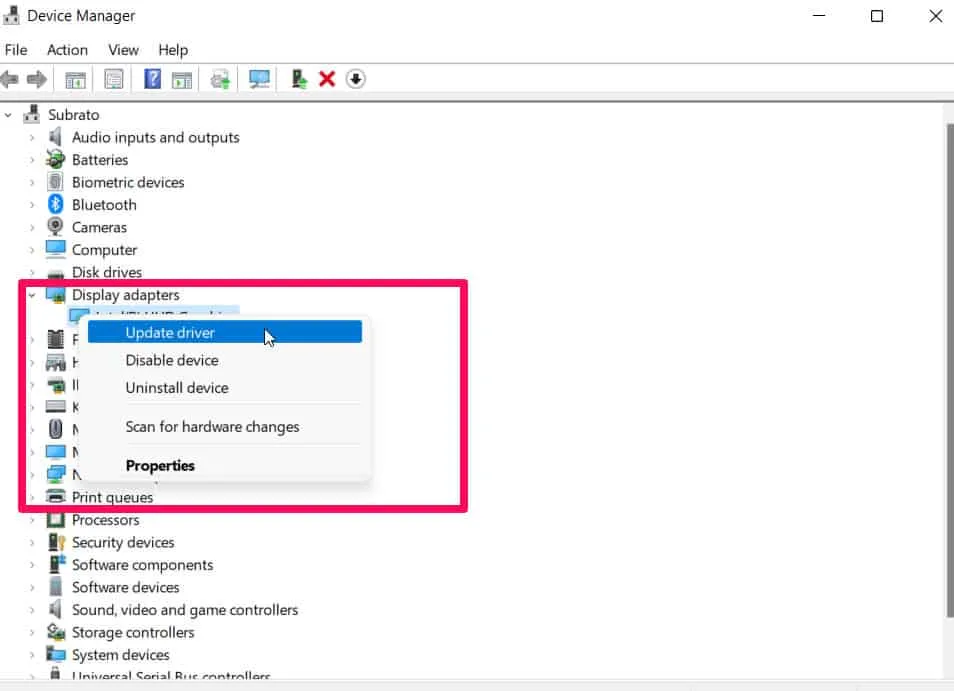
- Når en opdatering er tilgængelig, downloader og installerer systemet den automatisk.
- Genstart din computer for at anvende ændringerne.
Problemet med at køre FIFA 23 på pc bør løses med denne metode.
Kør spillet som administrator
Du kan opleve problemer med at starte et videospil, eller endda et nedbrud, når du starter spillet, hvis du ikke kører det med administratorrettigheder. For at bekræfte, at fejlen er løst, skal du køre spillets eksekverbare på din Windows-pc som administrator. For det:
- På pc skal du højreklikke på den eksekverbare FIFA 23-fil.
- Gå til fanen Egenskaber, og vælg fanen Kompatibilitet.
- Du skal markere afkrydsningsfeltet Kør dette program som administrator.
- For at gemme ændringer skal du klikke på Anvend og vælge OK.
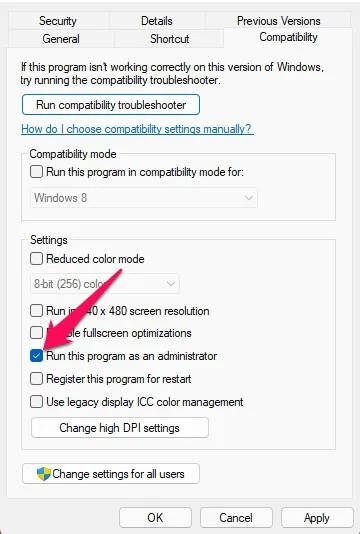
Genstart din enhed
Da mange brugere har rapporteret, at dette har hjulpet dem med at løse dette problem tidligere, er dette en værdifuld løsning. Derfor bør du også prøve dette og tjekke, om problemet med at lancere FIFA 23 er væk.
Deaktiver spiltilstand
Du bør deaktivere den indbyggede Windows-spiltilstand, når ovenstående løsning ikke virker. Måske kan du løse problemet ved at deaktivere spiltilstand. Når du støder på sådanne problemer, er det bedst at deaktivere spiltilstand i en kort periode, da spiltilstand kan deaktivere mange vigtige processer, der kan påvirke dit spil negativt. Nedenfor er de trin, du skal følge for at deaktivere spiltilstand:
- Brug dit tastatur til at trykke på Windows + I for at åbne vinduet Windows-indstillinger.
- Klik på Spiltilstand på fanen Spil. Sluk den ved at slå den til/fra.
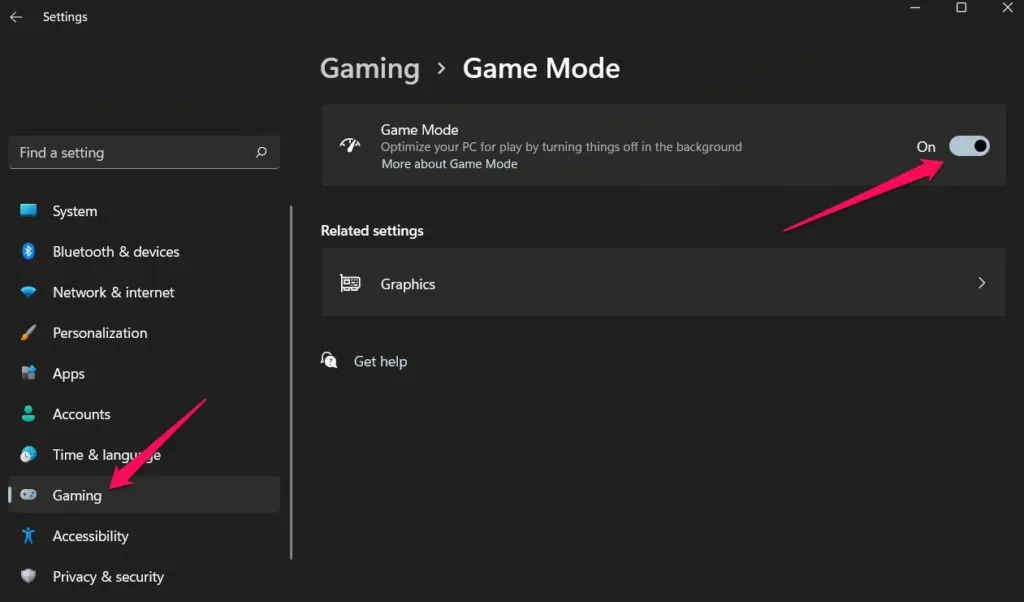
- Du skal genstarte din computer for at de nye indstillinger træder i kraft med det samme. Se om problemet med at starte FIFA 23 på pc er løst.
Juster strømindstillingen
Når du ændrer din computers strømplan, kan du nogle gange få den bedste ydeevne. Det er dog også blevet rapporteret, at indstillingen for ydeevne i strømtilstand løser et problem, der forhindrede FIFA 23 på pc’en i at starte. Så hvis du ikke ved, hvordan du gør det, er her trinene:
- Åbn først Windows-indstillinger .
- Gå til sektionen Strøm og batteri .
- Klik på Power Mode .
- Vælg Ydelse .
Luk baggrundsprocesser
For dem, der ikke er i stand til at løse problemet med at køre FIFA 23 på pc, anbefales det at lukke spillets baggrundsprocesser. For at løse dette problem skal du følge nedenstående trin på din pc:
- Start med at trykke på Ctrl+Alt+Esc for at åbne Task Manager.
- Find processer relateret til FIFA 23 på fanen Processer.
- Klik derefter på knappen “Afslut opgave”.
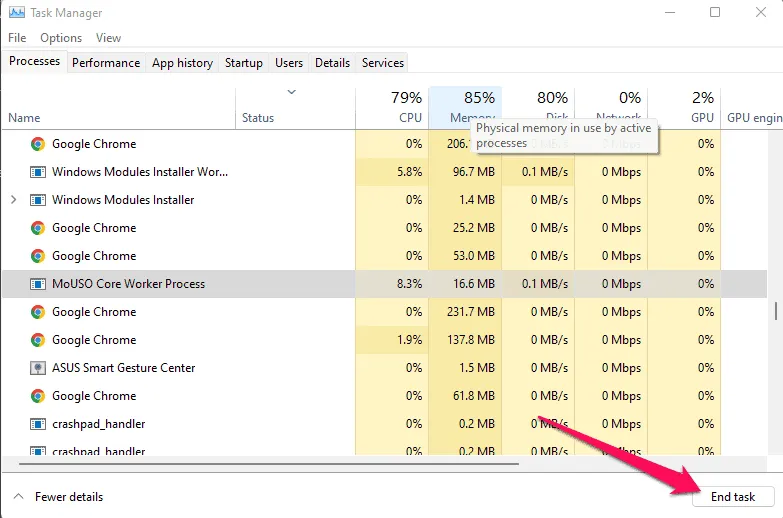
Sæt høj prioritet
Windows-pc-brugere kan også løse FIFA 23-lanceringsproblemet på pc’en ved at indstille appprioriteten til høj. Følgende trin hjælper dig med at sætte en høj prioritet:
- Højreklik på startmenuen.
- Vælg derefter Task Manager.
- Højreklik på dit spil, og vælg Flere oplysninger.
- Vælg Indstil prioritet og derefter Høj.
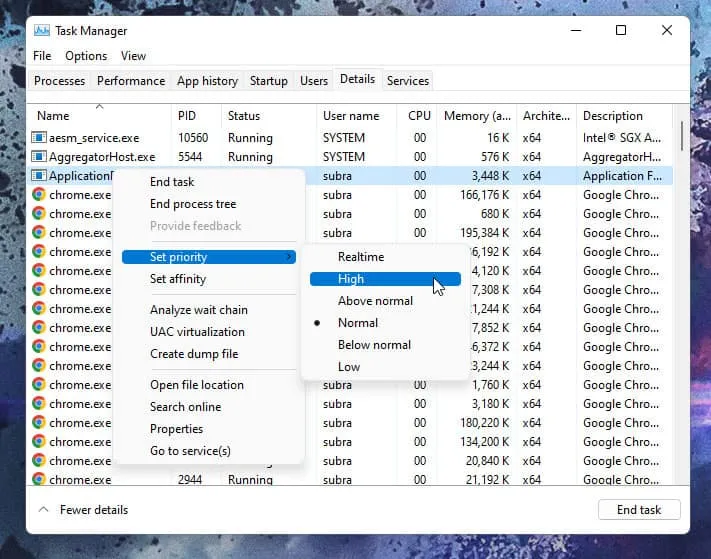
Geninstaller FIFA 23
Har du prøvet alle rettelserne, men fundet ud af, at FIFA 23-pc’en ikke vil starte? Intet problem! Dette er den sidste mulighed, du kan anvende, så prøv at geninstallere spillet. Derfor bør du geninstallere FIFA 23 på din computer for at se, om det hjælper.
Fra forfatterens bord
Så her er, hvordan du løser problemet, hvis FIFA 23-pc’en ikke starter. Vi håber, at rettelserne nævnt tidligere i denne artikel hjalp dig. Men alligevel er du velkommen til at kommentere nedenfor, hvis du er i tvivl eller har spørgsmål.



Skriv et svar